Mitarbeiter (WEB)
Mitarbeiter sind Personen, die zum Unternehmen dazugehören. Diese erhalten als BenutzerInnen innerhalb des Kunden-Accounts vom Admin ihre eigenen Zugangsdaten, um ebenfalls selbstständig mit der Software arbeiten zu können. Um festzulegen, welche Funktionen ein/e MitarbeiterIn nutzen darf, können ihm/ihr Berechtigungen zugeteilt werden. → Mitarbeiter Berechtigungen & Rollen (WEB)
Gesperrte/r MitarbeiterIn: Im Optionen-Schirm (Optionen (WEB)) kann in den Sicherheitseinstellungen festgelegt werden, wie lange die automatische Sperre in Kraft tritt - Wurde diese zuvor auf “Dauerhaft” gesetzt und gibt ein/e MitarbeiterIn bei der Anmeldung mehrmals falsche Zugangsdaten ein, so wird diese/r MitarbeiterIn automatisch gesperrt !
Eigenschaften eines Mitarbeiters:
Information | Beschreibung | Umfang |
|---|---|---|
Name | Name der Person | 255 Zeichen |
Benutzername | E-Mail-Adresse → Bei der Anmeldung benötigt ! | 50 Zeichen |
Passwort | Passwort → Bei der Anmeldung benötigt ! | 100 Zeichen |
Benutzerdefinierte Felder (1-10) | Benutzerdefinierte Felder, die zusätzlich verwendet werden können | 250 Zeichen |
Benutzerdefinierte Felder: Für Mitarbeiter können zusätzlich bis zu 10 benutzerdefinierte Felder festgelegt werden, welche der/die BenutzerIn selber definieren kann - Diese werden in den Optionen konfiguriert und im Hinzufügen-, Details- und Ändern-Schirm angezeigt.
Verpflichtende Felder: Benutzerdefinierte Felder können auch als Pflichtfelder festgelegt werden.
Im Optionen-Schirm (Optionen (WEB)) können diese Funktionen aktiviert und jederzeit auch wieder deaktiviert werden !
Unter dem Menü-Punkt „Home” / „Mitarbeiter” befindet sich eine Auflistung aller bestehenden Mitarbeiter. Rechts unten in der Tabelle ist ein “…”-Symbol zu sehen, welches ein Fenster öffnet, mit einer Auflistung von Überbegriffen, die im Detail-Schirm der Mitarbeiter ebenfalls dargestellt werden. Hier kann ausgewählt werden, welche Spalten in der Auflistung dargestellt werden sollen.
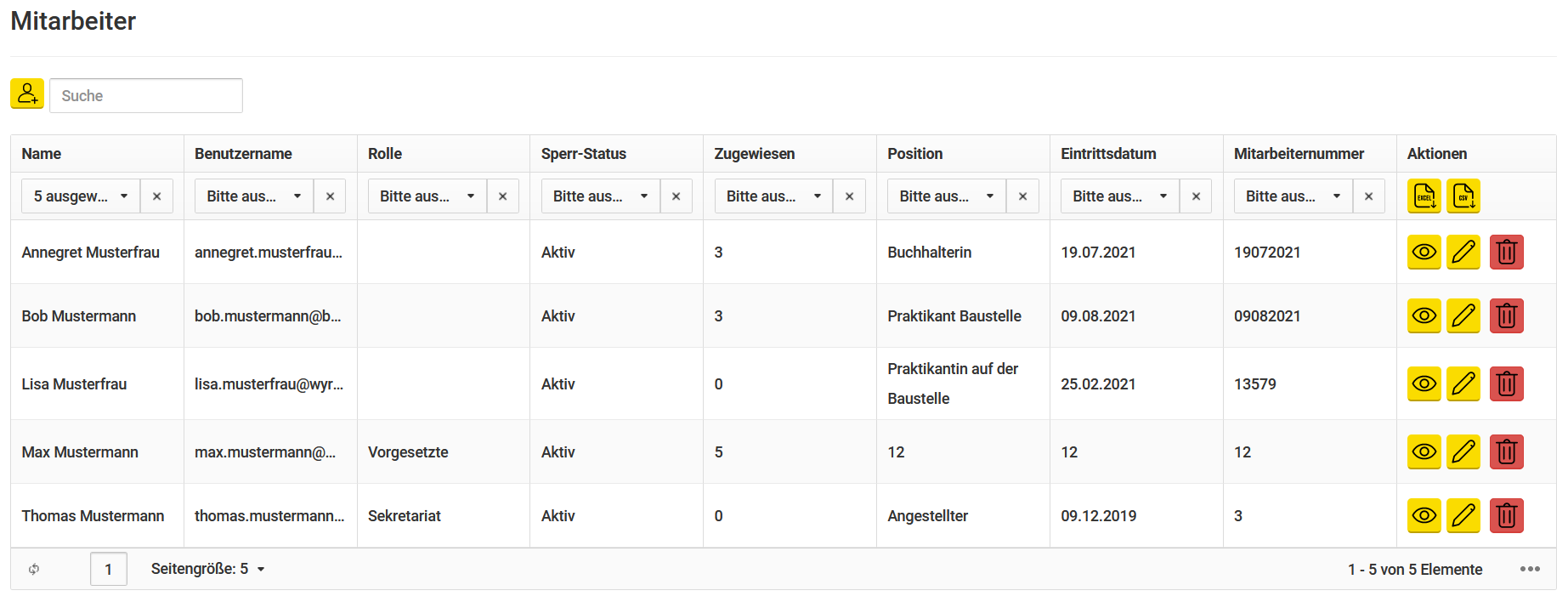
Beschreibung zu den Buttons:
Hinzufügen-Button = Neuen Mitarbeiter hinzufügen

Details-Button = Detail-Schirm des Mitarbeiters aufrufen

Ändern-Button = Mitarbeiter bearbeiten

Löschen-Button = Mitarbeiter löschen

Excel Export-Button = Nur gefilterte & aktivierte Spalten als Excel-Datei exportieren

CSV Export-Button = Nur gefilterte & aktivierte Spalten als CSV-Datei exportieren
